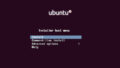VPSを操作する上で、「さくらのVPS
![]() 」であればコントロールパネルからVNCコンソールを使用する方法もありますが、Webブラウザから「さくらのVPS
」であればコントロールパネルからVNCコンソールを使用する方法もありますが、Webブラウザから「さくらのVPS
![]() 」にログインしてVNCコンソールを起動するのは結構面倒な手順を踏むことになります。この点、Windows上で動作するクライアントターミナルソフト「RLogin」であれば、このソフトを起動して接続ボタンを押すだけの簡単な操作で自分専用のサーバーに接続して使うことができます。
」にログインしてVNCコンソールを起動するのは結構面倒な手順を踏むことになります。この点、Windows上で動作するクライアントターミナルソフト「RLogin」であれば、このソフトを起動して接続ボタンを押すだけの簡単な操作で自分専用のサーバーに接続して使うことができます。
今回の記事では、このWindows用ターミナルソフトの「RLogin」を紹介したいと思います。フリーウェアなので使用するのにお金はかかりませんよ。
ターミナルソフトとは?
ターミナルソフトは、サーバーやネットワーク機器にSSHやtelnetで接続して、自分の手元にあるパソコンなどの端末から操作するソフトウェアです。自分のパソコンのキーボードから入力した文字を接続したサーバーなどに送信することで操作を行い、また、サーバーから送られてくる文字を表示することができるので、まるで目の前にサーバーがあるように操作を行うことができます。
「RLogin」とは?
「RLogin」はWindows上で動作するターミナルソフトで、フリーウェアとして無償で利用することができます。
Windows上で動作するターミナルソフトには、他にも「TeraTerm」や「PuTTY」などがあり、色んなWebサイトで紹介されています。サーバーを操作する際にずっと使うソフトなので色々と試してみて好みのソフトを探すのが良いと思いますが、個人的にはこの「RLogin」が気に入って使っています。
「RLogin」をオススメする理由
1) 「RLogin」をオススメする最初の理由は、インストールが非常に簡単なことです。RLoginのダウンロードページからZIPファイルをダウンロードして解凍すると「RLogin.exe」というソフトウェア本体だけが入っており、これを起動するだけで使うことができます。ソフトウェア本体は自分で使いやすいフォルダに移動させて使うことも可能です。RLoginは今も開発が継続していますが、バージョンアップの際も新しいファイルをダウンロードして解凍し、古いソフトウェア本体のファイルと入れ替えるだけです。
2) 作者のWebサイトを見れば分かりますが、日本語で丁寧にマニュアルが作成されており、RLoginのメニューなども全て日本語なのでとても分かりやすいです。
3) 私のように少ない数のサーバーを使用している人にはあまり関係ないかもしれませんが、RLoginは接続先に自由記述の名前を付けることができるので接続の際にサーバーを選びやすく、また、各サーバーにタブを付けて分類することができるので多くのサーバーを使っている人にはありがたい機能だと思います。
4) SSH(Secure Shell)によってサーバーへの接続は暗号化されているのですが、SFTP(SSH File Transfer Protcol)の機能もあるので、暗号化された状態でサーバーとの間でファイルを双方向に転送することが可能です。サーバーとの間でファイルをやり取りする際に別のSFTPソフトを起動しなくても良いのは便利だと思います。
サーバーの接続先の新規登録画面を見てみよう
RLoginの使い方は、作者のWebサイトや、他にも詳しく説明されているWebサイトが多数あるので、詳しいことはそれらをご覧いただければと思いますが、VPSを契約してサーバーOSをインストールしたあと、RLoginを使う上で最初に必要なのは接続先となるサーバーの情報を登録することですので、その画面を見てみましょう。
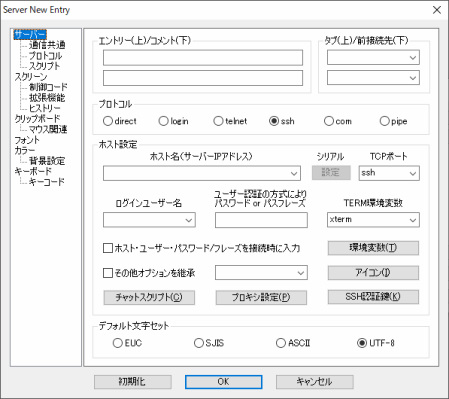
色々と細かい設定はあるのですが、ここでは新規の接続先を作成するためにサーバーの情報を登録する方法について説明します。
「エントリー」のところには、RLogin上でサーバーを区別するために接続先のサーバーに名前を付けます。使用するサーバーの台数が少なくてIPアドレスだけで見分けられるのであれば特に気にすることもありませんが、分かりやすく名前を付けておけば接続先を選ぶときに便利です。
「プロトコル」のところは、「ssh」を選択しましょう。ターミナルソフトを使うと、自分の手元でサーバーを操作している感覚になりますが、実際のサーバーとの間はインターネットで接続されていますので、SSHによって通信を暗号化しておく方が安全です。
「ホスト名(サーバーIPアドレス)」のところは、書いてある通り、自分のサーバーのIPアドレスを入力します。
「ログインユーザー名」「パスワード」のところは、サーバー上に作成したユーザーアカウントとログインパスワードを入力します。サーバーへのログインはSSH認証鍵を使う方が安全性が高まりますが、サーバーOSをインストールした直後などはパスワード認証によりログインする必要があるかと思います。SSH認証鍵については、別途、サーバーの使い方を説明する記事の中で説明したいと思います。
是非、RLoginを使ってサーバーを使いこなしましょう!!